
Dacă te-ai găsit vreodată făcând clic dreapta pe ceva și te întrebi de unde provin toate acele gunoaie, nu ești singur. Doriți să scăpați de greutatea pe care nu o folosiți și să adăugați câteva elemente utile în meniul contextual? Poti.
Windows include în mod implicit o grămadă de opțiuni în acel meniu contextual, iar această listă crește pe măsură ce instalați mai multe aplicații. Uneori, se pare că fiecare aplicație se luptă pentru o parte din meniul contextual și majoritatea dintre noi nici măcar nu folosim jumătate din ele. Vă vom arăta cum puteți elimina articole editându-vă registrul, precum și o metodă de curățare mai ușoară utilizând câteva aplicații gratuite de la terți. De asemenea, vă vom indica cum să adăugați câteva comenzi mai utile. Fără prea mult efort, poți să-ți iei meniul contextual din a fi aglomerat și numai util în cea mai mare parte ...
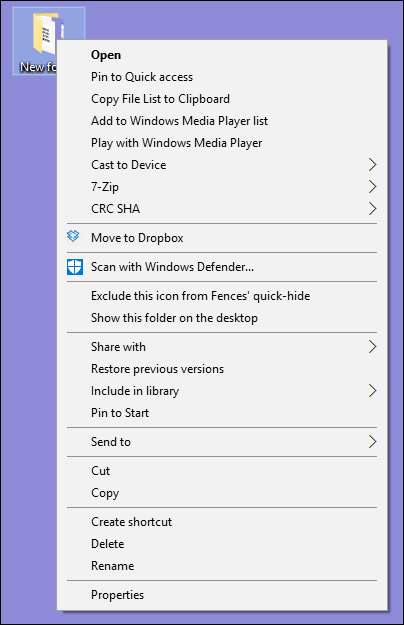
... la simplificarea și eficiența.
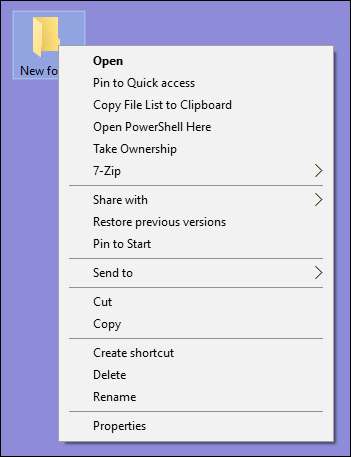
Să începem.
Modul dificil: Eliminați elementele din meniul contextual prin editarea registrului
Dacă doriți să curățați lucrurile într-un mod cu adevărat ciudat, puteți face din Registry Editor fără a fi nevoie de software de la terți. Vom ajunge la instrumentele mai ușoare puțin mai târziu, dar credem că ajută atunci când folosim aceste instrumente să înțelegem cum sunt tratate aceste lucruri în registru.
Avertisment standard : Editorul de registry este un instrument puternic și utilizarea abuzivă a acestuia poate face sistemul dvs. instabil sau chiar inoperabil. Dacă nu ați mai lucrat cu el până acum, vă recomandăm să citiți despre cum se utilizează Editorul de registry înainte de a începe. Și cu siguranță faceți o copie de rezervă a registrului (și computerul tau !) înainte de a face modificări. Acest lucru este valabil mai ales atunci când urmați instrucțiunile din acest articol, deoarece va trebui să faceți o mică vânătoare pentru a găsi intrările din meniul contextual care înseamnă ceva pentru dvs.
LEGATE DE: Învățarea utilizării editorului de registru ca un profesionist
Deschideți Editorul registrului apăsând Start și tastând „regedit”. Apăsați Enter pentru a deschide Editorul de registry și apoi acordați-i permisiunea de a efectua modificări pe computerul dvs.

Din păcate, elementele care populează meniul contextual nu sunt toate localizate în același loc din registru. Puteți găsi majoritatea elementelor din meniul contextual utilizate atât pentru fișiere, cât și pentru foldere, trecând la una dintre următoarele taste din panoul de navigare din stânga:
HKEY_CLASSES_ROOT \ * \ shell
HKEY_CLASSES_ROOT \ * \ shellex \ ContextMenuHandlers
HKEY_CLASSES_ROOT \ AllFileSystemObjects \ ShellEx
În schimb, veți găsi elemente din meniul contextual specifice doar folderelor într-una dintre aceste taste:
HKEY_CLASSES_ROOT \ Directory \ shell
HKEY_CLASSES_ROOT \ Directory \ shellex \ ContextMenuHandlers
LEGATE DE: Cum să marcați locațiile din registrul Windows
Va trebui să gestionați elementele din meniul contextual găsite în aceste locații un pic diferit, așa că continuați să citiți și vă vom explica cum. Pentru moment, s-ar putea să vă fie de folos să localizați fiecare dintre aceste locații în registru și adăugați-le la lista de favorite astfel încât să fie mai ușor de navigat ulterior.
Eliminați articolele „Shell”
Să aruncăm o privire la un articol ca exemplu. Eu folosesc VLC video player. Când l-am instalat, VLC a adăugat un element din meniul contextual numit „Adăugați la lista de redare VLC media player”. Nu folosesc asta niciodată și aș prefera să nu fie în meniul meu contextual.

Iată cum scăpăm de acel element de meniu. În Registry Editor, detaliați până la următoarea cheie:
HKEY_CLASSES_ROOT \ Directory \ shell \ AddtoPlaylistVLC
Am văzut
Adăugați la lista de redareVLC
în timp ce navigați prin
coajă
cheie care caută elemente de eliminat. Articole sub regulat
coajă
cheie sunt de obicei foarte ușor de identificat și de tratat.
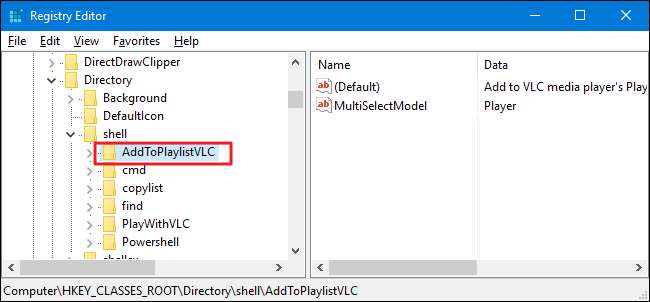
Avem câteva opțiuni despre cum să gestionăm acest lucru. Am putea șterge asta
AddToPlaylistVLC
tasta în întregime, iar acest lucru ar elimina elementul din meniul contextual. Cu toate acestea, cu excepția cazului în care faceți o copie de rezervă a registrului - sau exportați mai întâi cheia și țineți pasul cu fișierul REG - nu va fi ușor să vă întoarceți dacă vă răzgândiți.
A doua opțiune este să dezactivați cheia în loc să o ștergeți. Pentru a face acest lucru, faceți clic dreapta pe
AddToPlaylistVLC
cheie - sau orice cheie cu care lucrați - și alegeți Nou> Valoare șir. Denumiți noua valoare șir „LegacyDisable”.
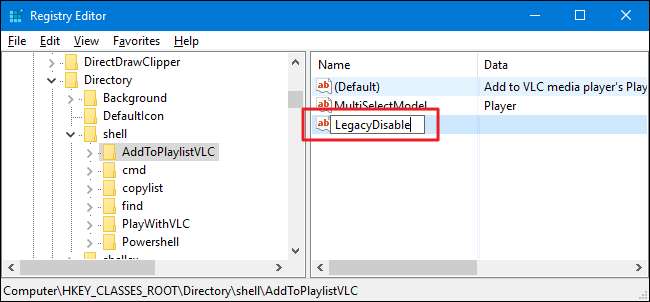
De îndată ce creați fișierul
LegacyDisable
valoare, schimbarea ar trebui să fie imediată. Faceți clic dreapta pe un fișier sau folder în File Explorer și putem vedea că elementul „Adăugați la lista de redare VLC media player” a fost eliminat din meniul contextual.
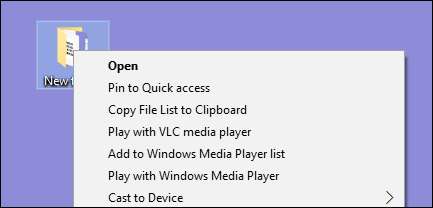
Aveți și o a treia opțiune. Dacă folosiți ocazional un element de meniu, dar nu doriți ca acesta să aglomereze meniul contextual obișnuit, îl puteți ascunde în meniul contextual extins pe care îl vedeți doar când țineți apăsată tasta Shift în timp ce dați clic dreapta pe un fișier sau folder. Pentru a face acest lucru, faceți clic dreapta pe
AddToPlaylistVLC
cheie - sau orice cheie cu care lucrați - și alegeți Nou> Valoare șir. Denumiți noua valoare șir „Extins”.
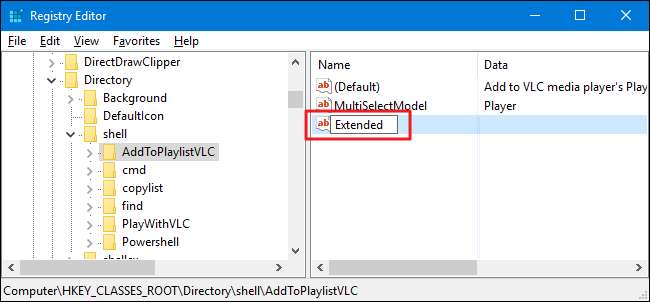
Acum, va apărea numai dacă faceți clic dreapta pe un folder în timp ce țineți apăsată tasta Shift.
Eliminați articolele „Shellex”
Probabil ați observat că unele dintre cheile comune de registry pe care le-am enumerat în partea de sus a acestei secțiuni au „shellex” (Shell Extension) în nume în loc de doar „shell”. Va trebui să gestionați aceste tipuri de chei puțin diferit. Ca exemplu, ne vom îndrepta către una dintre acele chei menționate:
HKEY_CLASSES_ROOT \ Directory \ shellex \ ContextMenuHandlers
Articolele din rafturi vor fi puțin mai greu de descifrat, dar de obicei puteți afla un articol după numele cheii din stânga. Aici, vom lucra cu
DropboxExt
cheie în interiorul
ContextMenuHandlers
cheie.
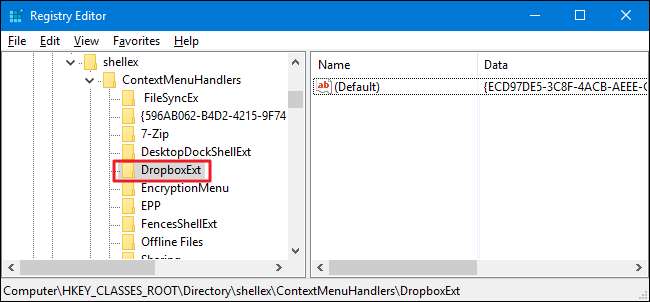
Când este instalat Dropbox, acesta adaugă o comandă „Mută în Dropbox” în meniul contextual. Pentru că sunt mai degrabă drag and dropper, nu am folosit niciodată această comandă și voi scăpa de ea.
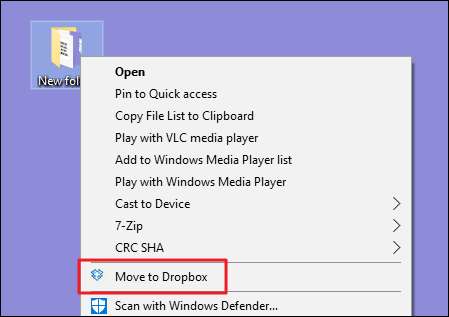
Nu puteți folosi trucurile cu
LegacyDisable
și
Extins
valorile șirului pe care le-am descris mai sus cu elemente de tip shellex. Puteți șterge tot întregul
DropboxExt
pentru a o elimina din meniul contextual (și asigurați-vă că faceți o copie de rezervă, dacă faceți acest lucru), dar există un mod simplu de a o dezactiva. Doar selectați cheia din stânga și apoi faceți dublu clic pe valoarea (implicită) din interiorul acelei chei pentru a-i deschide fereastra de proprietăți.

În fereastra de proprietăți, în caseta „Date despre valoare”, trebuie doar să modificați valoarea care există deja, punând câteva liniuțe în fața ei, având grijă să nu ștergeți niciuna dintre valorile existente. În acest fel, dacă vă răzgândiți, puteți să vă întoarceți și să eliminați cratimele. Când ați terminat, dați clic pe „OK”.
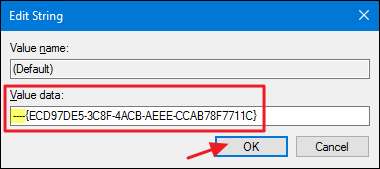
Modificarea va fi imediată, deci faceți clic dreapta pe ceva în File Explorer și asigurați-vă că comanda a dispărut.
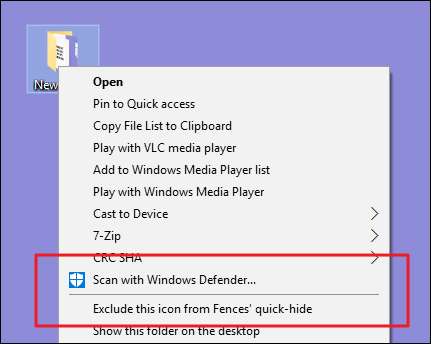
Din păcate, atunci când vine vorba de articole de tip raft, nu există nicio modalitate de a le ascunde în meniul contextual extins, așa cum poți să folosești cu elemente de tip shell. Le puteți șterge sau dezactiva numai.
Explorează alte locații după tipul de fișier
Dacă doriți să eliminați elementele din meniul contextual pe care le vedeți doar atunci când faceți clic dreapta pe anumite tipuri de fișiere, puteți face și asta. Aceste articole sunt stocate altundeva decât locațiile obișnuite pe care le-am analizat deja. Pentru a le găsi, va trebui mai întâi să localizați cheia extensiei de fișier, uitându-vă sub
HKEY_CLASSES_ROOT
pentru acea extensie, care la rândul tău îți va spune numele cheii pe care trebuie să o cauți.
Ca exemplu, spuneți că ați dorit să eliminați elementul de meniu pentru deschiderea unui document Excel (XLSX) în Excel atunci când faceți clic dreapta pe el. De ce ai vrea să faci asta? Ei bine, probabil că nu ați face-o, dar este un exemplu ușor de privit aici. Alte aplicații pot adăuga diferite tipuri de comenzi de care nu aveți nevoie.
Începeți prin a arunca o privire la următoarea cheie de registru pentru extensia XLSX:
HKEY_CLASSES_ROOT \ .xlsx
Coloana de date pentru
(Mod implicit)
cheia shell vă permite să știți că tipul real de fișier este „Excel.Sheet.12”.
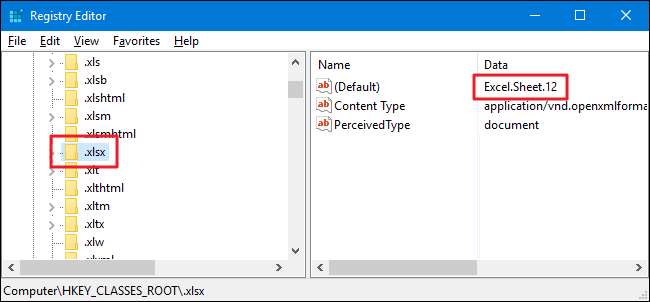
Acum, puteți naviga la acea cheie de extensii:
HKEY_CLASSES_ROOT \ Excel.Sheet.12 \ shell
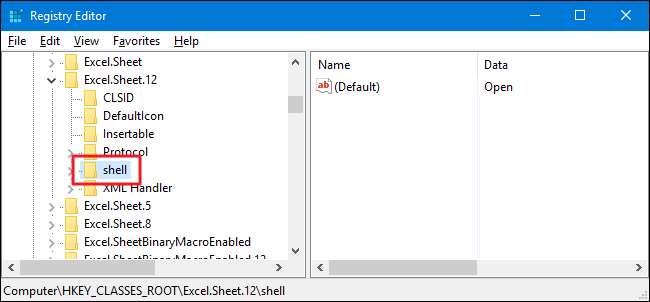
Și acum că ați găsit corectul
coajă
tasta, puteți utiliza aceleași tehnici pe care le-am descris în secțiunea anterioară despre elementele „shell” pentru a șterge, dezactiva sau ascunde elementul din meniul contextual extins. Amintiți-vă
LegacyDisable
și
Extins
valorile șirului? Da, și aceia funcționează aici.
Modul ușor: Eliminați elementele din meniul contextual cu NirSoft Utilities
Deci, acum, că știi cum să faci lucrurile într-un mod greu, să aruncăm o privire la modul simplu. În loc să editați registrul, puteți descărca două instrumente de pe NirSoft pentru a vă curăța meniul contextual. De ce două instrumente? Deoarece unul dintre ele se ocupă de obiecte obișnuite de coajă și unul manipulează articole cu rafturi. Amândouă sunt mult mai ușor de utilizat decât editarea registrului, dar înțelegerea din culise a modului în care aceste lucruri sunt gestionate în registru vă va ajuta să sortați toate elementele afișate de aceste instrumente.
LEGATE DE: Cum știu dacă rulez Windows pe 32 de biți sau pe 64 de biți?
Începeți prin descărcarea ambelor instrumente. Primul instrument este ShellMenuView , care manipulează obiecte obișnuite de coajă. Al doilea instrument este ShellExView , care se ocupă de articole de tip raft. Derulați în jos către partea de jos a ambelor pagini pentru a găsi linkurile de descărcare. Ambele instrumente funcționează cu aproape orice versiune de Windows de la 98 până la 10. Va trebui să luați versiunea pe 32 de biți sau pe 64 de biți, în funcție de rularea unei ediții Windows pe 32 sau 64 de biți .
Primul instrument pe care îl vom verifica este ShellMenuView, care ne permite să gestionăm toate acele articole shell obișnuite cu o interfață ușor de utilizat. După descărcarea și extragerea instrumentului, faceți dublu clic pe fișierul EXE pentru al rula. Este un instrument portabil, deci nu există nicio instalare.
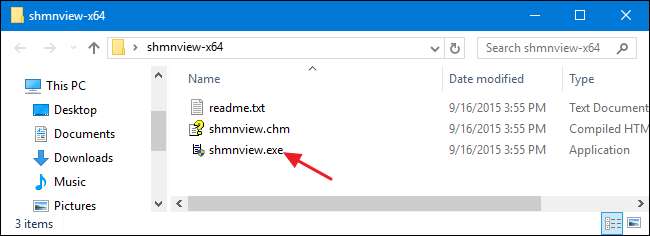
În fereastra ShellMenuView, răsfoiți lista în jos până găsiți elementul pe care doriți să îl dezactivați. Puteți dezactiva elemente numai cu aceste instrumente - nu le ștergeți sau le ascundeți în meniul contextual extins. Și apropo, aceste instrumente dezactivează elementele prin crearea unui
LegacyDisable
valoarea șirului din interiorul cheii corespunzătoare - la fel cum am făcut atunci când am editat manual Registrul.
Când găsiți elementul pe care îl căutați, faceți clic pe butonul „Dezactivare” de pe bara de instrumente (lumina roșie).

Un alt avantaj al utilizării acestor instrumente este că puteți selecta mai multe articole și apoi le puteți dezactiva simultan. În exemplul nostru, dezactivăm elementul „Adăugare la lista de redare VLC media player” numai atunci când faceți clic dreapta pe un folder (același exemplu pe care l-am folosit în secțiunea Registry anterior), dar am putea selecta cu ușurință toate elementele „Adăugați la VLC media player's Playlist ”și apoi faceți clic pe„ Dezactivare ”pentru a elimina acea comandă din meniul contextual al tuturor tipurilor de fișiere acceptate.
După ce ați terminat de îndepărtat elementele shell, următorul pas este să declanșați instrumentul ShellExView și să eliminați articolele Shellex. Acesta funcționează exact la fel ca primul instrument. Doar selectați unul sau mai multe elemente și apoi faceți clic pe butonul „Dezactivare” pentru a elimina articolele din meniul contextual.
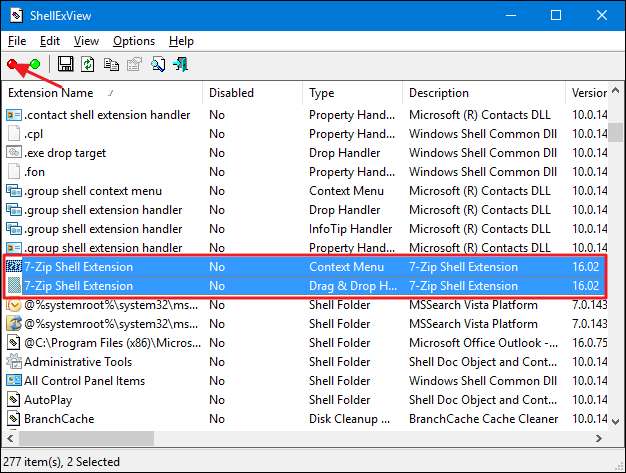
Cum se elimină elemente suplimentare din meniul contextual
Există câteva elemente din meniul contextual pe care le-ați observat că nici instrumentele NirSoft și nici metodele obișnuite de registru pe care le-am tratat nu se adresează: și anume elementele pe care le găsiți în submeniurile „Deschideți cu” și „Trimiteți către”.
LEGATE DE: Cum se elimină programe din meniul contextual „Deschideți cu” din Windows
Meniul „Deschideți cu” este o caracteristică utilă atunci când deschideți fișiere cu mai multe programe. Ori de câte ori deschideți un fișier cu un anumit program, acel program se adaugă la meniul „Deschideți cu” pentru acel tip de fișier. Dacă ați deschis vreodată din greșeală un fișier cu un program greșit sau cu un program pe care nu îl mai folosiți, totuși, probabil ați văzut că meniul s-a aglomerat în timp. Din fericire, avem un set complet de instrucțiuni pentru a vă ghida eliminarea programelor din meniul „Deschideți cu” .
Meniul „Trimite către” este una dintre acele caracteristici pe care oamenii tind să le iubească și să le folosească tot timpul sau chiar să nu se deranjeze niciodată. Când instalați Windows, unele elemente sunt adăugate în mod implicit în meniul „Trimiteți către”. Alții se adaugă în timp, pe măsură ce instalați diferite aplicații. Dacă ți-ai dorit vreodată să poți dezactiva acel meniu, este ziua ta norocoasă! Avem un singur ghid pentru personalizarea articolelor din meniul „Trimite către” și un alt ghid, dacă doriți eliminați meniul „Trimiteți” din meniul contextual cu totul.
LEGATE DE: Personalizați meniul Trimitere către Windows 10, 8, 7 sau Vista
Cum se adaugă câteva elemente utile în meniul contextual
Acum că ați petrecut ceva timp eliminând elementele de care nu aveți nevoie din meniul contextual, vă puteți îndrepta atenția asupra adăugării unor elemente pe care s-ar putea să le utilizați efectiv. Pentru început, puteți adăuga de fapt aproape orice cerere sau scurtătură doriți să accesați meniul contextual. Deoarece acum ați citit totul despre ce chei de registru trebuie să căutați atunci când eliminați lucruri, nu veți fi surprinși că adăugarea de lucruri implică o mulțime de aceleași chei.
LEGATE DE: Cum se adaugă orice aplicație în meniul cu clic dreapta al desktopului Windows
Desigur, nu v-am lăsa fără sugestii specifice pentru lucruri distractive pe care să le adăugați în meniul contextual. Și am acoperit o grămadă de ele. De exemplu, puteți adăuga oricare dintre următoarele în meniul dvs.:
- O comandă „Deschideți cu Notepad” pentru toate fișierele
- O comandă „Deschideți PowerShell aici” pentru foldere
- O comandă „Defragment” pentru unități
- O comandă „Take Ownership” pentru fișiere și foldere
- O comandă pentru copierea listei de fișiere dintr-un folder
- O comandă „Control Panel” pentru acces rapid
Deci, distrează-te și fii creativ!
Recunoaștem, este o cantitate bună de informații de absorbit doar pentru a schimba un meniu cu care probabil te-ai obișnuit, dar s-ar putea să fii surprins de cât de mult este mai plăcut folosind un meniu contextual frumos și curat, care are comenzi pe care le vei primi folosesc de fapt. Deci ce mai aștepți? Este timpul să începeți, făcând meniurile contextuale mai utile!







